Genstart af dit LG TV kan effektivt løse mindre softwareproblemer, løse midlertidige fejl og forbedre appens ydeevne. Du kan nemt genstarte dit LG TV ved hjælp af fjernbetjeningen. Men hvis du ikke har adgang til en fjernbetjening, er der flere alternative metoder tilgængelige til at genstarte dit LG TV.
Tænd og tænd for dit LG TV
Hvis dit LG TV fryser eller oplever en sort skærm, kan det være meget nyttigt at udføre en strømcyklus.
- Find og tryk på tænd/sluk -knappen på dit LG TV, som typisk findes under TV-logoet i bunden eller i højre hjørne.
- Tag netledningen ud af stikkontakten.
- Lad dit LG TV sidde i cirka 2 minutter for helt at dræne eventuel resterende strøm.
- Sæt strømkablet i stikkontakten igen.
- Tryk på tænd/sluk -knappen på dit tv for at tænde det. Dit LG TV kan tage længere tid end normalt at starte op, da det fjerner eventuelle fejl og fejl.
Genstart dit LG TV ved hjælp af den fysiske tænd/sluk-knap
En ligetil metode til at genstarte dit LG TV involverer at bruge TV’ets fysiske tænd/sluk-knap. Ved at trykke på denne knap kan du hurtigt slukke dit LG TV og derefter genstarte det. Alternativt, hvis du ikke har en fjernbetjening, kan du downloade LG ThinQ-appen for at genstarte dit tv. Tryk blot én gang på tænd/sluk -knappen for at slukke den, og tryk derefter på den igen for at genstarte.

Du kan installere LG ThinQ -appen på din mobilenhed via Play Store eller App Store . Når du har installeret appen, skal du sikre dig, at din mobilenhed og LG TV er forbundet til det samme WiFi-netværk til parring.
Når den er parret, skal du åbne LG ThinQ-appen, trykke på dit LG TV for at få adgang til fjernbetjeningsgrænsefladen og derefter trykke på tænd/sluk -knappen for at slukke LG TV’et. For at genstarte den skal du trykke på tænd/sluk -knappen igen i appen.
Opdater LG TV-firmwaren
Hvis du ikke har opdateret dit LG TV’s firmware for nylig, kan du gøre det for at forbedre ydeevnen. Dit LG TV genstarter automatisk, når firmwareopdateringerne er gennemført. Sørg for, at dit LG TV har stabil internetforbindelse, før du fortsætter med disse trin.
- I den eksterne app-grænseflade skal du trykke på ikonet Indstillinger og derefter vælge Alle indstillinger .
- Klik derefter på Support i rullemenuen og tryk derefter på Softwareopdatering .
-
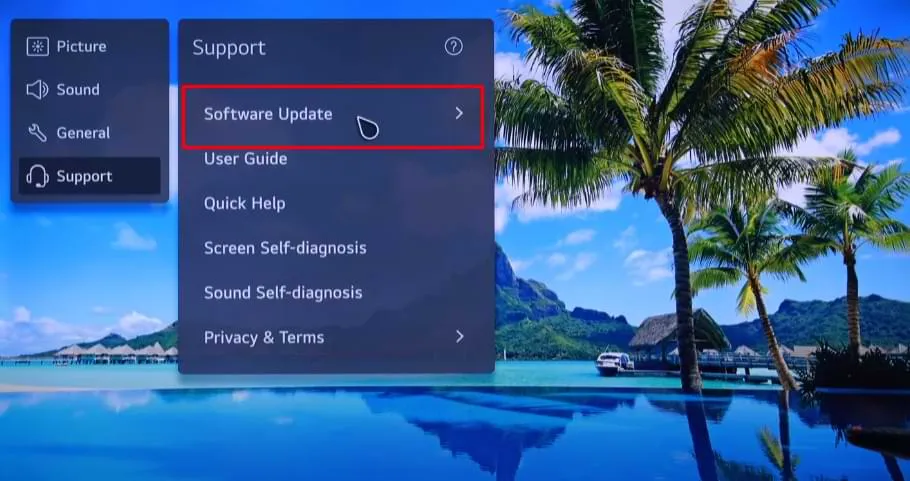
- Tryk på højre pil ud for Softwareopdatering for at søge efter opdateringer. Hvis en ny version er tilgængelig, skal du trykke på Download og installer .
- Vent på, at dit LG TV fuldfører firmwareopdateringerne, hvorefter det automatisk genstarter med den nyeste version.
Fabriksindstil dit LG TV
Hvis du har foretaget forkerte billedindstillinger, kan en fabriksnulstilling gendanne dit LG TV’s indstillinger til deres standardindstillinger. Fordelen ved at nulstille er, at den også genstarter dit LG TV. Bemærk venligst, at en nulstilling vil slette kontooplysninger, lagrede data, brugerdefinerede indstillinger og installerede applikationer.
Du kan nulstille dit tv ved hjælp af den samme LG ThinQ-app.
- Fra fjernappskærmen skal du navigere til indstillingen Alle indstillinger i sidepanelet.
- Vælg Generelt , og vælg derefter System .
- Rul ned og tryk på Nulstil til oprindelige indstillinger .
-
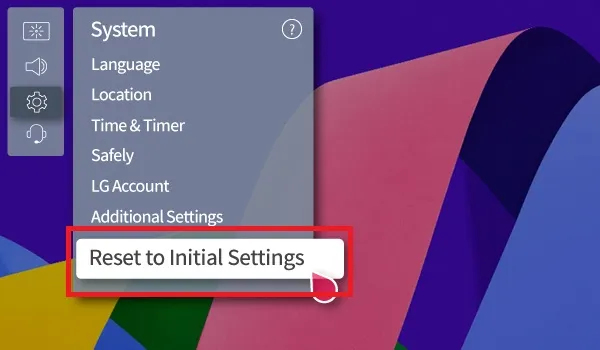
- En advarselsmeddelelse vil dukke op på din skærm. Tryk på OK for at fortsætte.
- Dit LG TV genstarter automatisk efter nulstilling.
Skriv et svar